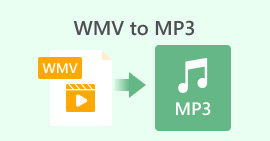Com convertir WebM a format MP3 en 3 mètodes diferents
WebM està dissenyat per contenir àudio i vídeo per ser publicat o utilitzat als llocs web. A més, admet els fluxos multimèdia més alts possibles que podeu utilitzar. El format WebM es comprimeix amb VP8 o VP9 per a vídeo, per a àudio és Vorbis o OPUS, i WebVTT per a pistes de text. Aquest format té una estructura similar amb els formats desenvolupats per Matroska com .mkv. Igual que el format de Matroska, bàsicament no podeu escoltar el fitxer WebM descarregat amb la vostra biblioteca de música a causa de la complexitat del seu còdec. I la majoria dels reproductors multimèdia de tercers no admeten els còdecs Vorbis o OPUS. Per tant, heu de reconsiderar la conversió WebM a MP3 o un altre format d'àudio. Per tant, a la llista següent es mostren els diferents mètodes utilitzats per convertir fitxers WebM a un nou format amb els passos indicats.

Part 1. 3 dels millors mètodes utilitzats per convertir WEBM a MP3
1r Mètode. Converteix fora de línia mitjançant FVC Video Converter Ultimate
Si la conversió és el vostre problema, feu servir el fenomenal Convertidor WebM a MP3 fora de línia desenvolupat per la FVC. El FVC Video Converter Ultimate ha estat utilitzat per l'usuari a tot el web com a primera opció per convertir el format de fitxer. A més, l'eina admet diferents varietats de conversió que necessitareu. No només això, també té moltes funcions diferents que podeu utilitzar amb instruccions senzilles i alhora efectives. Per tant, per saber més sobre com convertir els vostres fitxers WebM, seguiu els passos indicats a continuació per obtenir la conversió perfecta.
Pas 1. Baixeu i instal·leu el convertidor a la vostra unitat de PC o Mac. A continuació, canvieu la configuració i feu clic a Finalitza per continuar.
Descàrrega gratuitaPer a Windows 7 o posteriorDescàrrega segura
Descàrrega gratuitaPer a MacOS 10.7 o posteriorDescàrrega segura
Pas 2. Si el convertidor definitiu ja s'ha llançat a la vostra pantalla. Aleshores, aquest ha de ser el aspecte de l'eina. Per tant, feu clic a afegir botó per seleccionar els fitxers WebM a la vostra carpeta de fitxers.
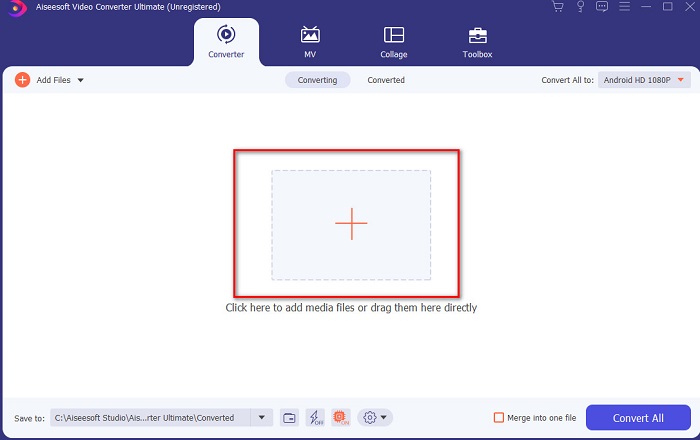
Pas 3. Després d'inserir el fitxer, premeu Converteix-ho tot a l'opció i escolliu el format final que voleu que sigui. Per exemple, si voleu convertir el vostre Fitxers WebM a MP3 després escolliu MP3 format.

Pas 4. I ara ja esteu preparat per iniciar la conversió fent clic a Converteix-ho tot.

Pas 5. Es mostrarà una carpeta de fitxers un cop feta la conversió. Feu clic al fitxer convertit i escolteu el mateix àudio lliurat pel WebM però amb un format diferent.

2n Mètode. Converteix en línia mitjançant FVC Free Audio Converter

Considereu convertir WebM a MP3 en línia que és gratuït i sense límit. Convertidor d'àudio gratuït FVC és el segon mètode perquè és el segon millor d'aquesta llista. A més, si no voleu descarregar el convertidor, aquesta és la millor eina web. Tot i que, abans de poder utilitzar aquesta eina, hi ha un procés de descàrrega i instal·lació, però només és per al llançador que té uns quants bytes. Tot i que l'eina té un aspecte fantàstic, només admet formats i funcions limitats a diferència del convertidor definitiu. Per saber més sobre com convertir amb l'ajuda d'aquesta eina. Aleshores, és imprescindible llegir les instruccions següents i seguir-les segons el seu patró.
Pas 1. Feu clic a això enllaç per anar al seu lloc web principal per convertir en línia.
Pas 2. Premeu el botó Afegiu fitxers per convertir i obriu el llançador per iniciar el convertidor en línia.
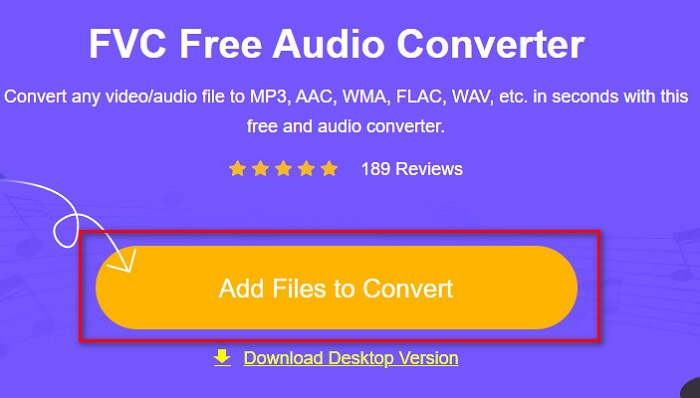
Pas 3. Trieu el fitxer WebM que voleu convertir i feu clic Obert per carregar-lo.

Pas 4. A continuació, a la part inferior de la mini-interfície, trieu el format que voleu convertir. Per exemple, si voleu convertir WebM a MP3 a continuació, feu clic a MP3. Després, feu clic a Converteix per iniciar el procés de conversió.

Pas 5. Per localitzar el fitxer WebM convertit, heu de fer clic a la carpeta. I automàticament s'obrirà un gestor de fitxers a la pantalla on es troba el fitxer.

3r Mètode. Converteix mitjançant VLC Media Player
Reproductor multimèdia VLC és conegut com un dels reproductors multimèdia més utilitzats a tot el web. A més, aquesta eina admet gairebé tots els diferents formats, dades codificades i còdec. Però si feu servir això Convertidor de WebM a MP3 gratuït aleshores espereu un procés de conversió lent i menys format per triar. Tot i que no és la millor opció per convertir, és imprescindible experimentar la conversió que ofereix aquesta eina. Seguiu els passos següents per aprendre a convertir a VLC.
Pas 1. Baixeu i instal·leu el VLC a la unitat de l'ordinador.
Pas 2. A continuació, feu clic a Mitjans de comunicació i localitzar Converteix/Desa. A continuació, per afegir el fitxer feu clic a Afegeix i després feu clic de nou al botó Converteix/Desa.

Pas 3. Trieu quin format voleu Perfil, premeu el Navega per a la destinació del fitxer convertit i feu clic a Inicia perquè comenci el procés.

Part 2. Preguntes freqüents sobre WebM a MP3
Com puc convertir M2TS a MP3?
Podeu utilitzar Video Converter Ultimate per convertir M2TS a MP3 i transferir-lo més tard a Android. Només baixant aquesta eina podeu fer la tasca de conversió impossible a una de possible. Per tant, per saber més sobre com convertir M2TS a MP3, feu clic a això enllaç i procediu a l'altre article nou.
Quin és el millor format de vídeo, WebM o MP4?
No podem argumentar que tots dos formats admeten fitxers multimèdia. Però el fitxer WebM està optimitzat de manera més eficaç per al web que MP4. Tot i que es pot utilitzar el format MP4, WebM encara és molt més gran que l'MP4. Si voleu desar fitxers de vídeo i àudio al vostre dispositiu o escriptori, MP4 és molt millor que WebM.
Per què el meu fitxer convertit és molt més gran que el fitxer original?
Hi ha una raó senzilla per la qual el fitxer convertit és molt més gran que l'original. És només perquè configureu la qualitat de resolució a alta en lloc de mitjana o baixa. Però la majoria dels convertidors no us permeten canviar la resolució a alta, mitjana o baixa, a diferència del Video Converter Ultimate. Alternativament, pots comprimiu els vostres vídeos grans utilitzant una eina de compressor de vídeo.
Conclusió
Per concloure, ara ens resulta fàcil entendre que els fitxers WebM són el millor format per publicar o compartir en llocs web o plataformes. Ja que ofereix el format de vídeo i àudio més alt que voleu tenir. Però si voleu desar l'arxiu d'àudio del WebM, és imprescindible convertir-lo amb l'ajuda del Video Converter Ultimate. Aquesta eina fenomenal ja ajuda a molts usuaris i això també podria ser la vostra ajuda. No obstant això, la cerca ja s'ha acabat perquè ja heu trobat el convertidor definitiu i ara és el moment d'utilitzar-lo baixant-lo primer.



 Video Converter Ultimate
Video Converter Ultimate Gravadora de pantalla
Gravadora de pantalla